Cómo solucionar el error 0x800f0985 en Windows Update
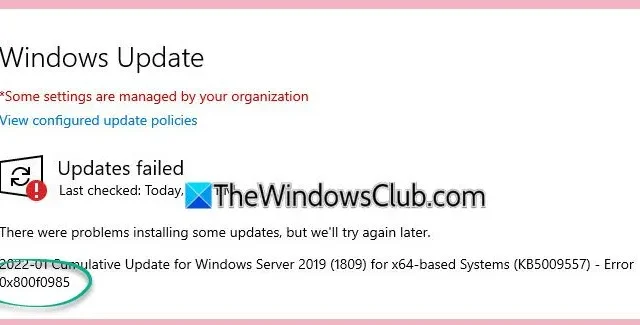
Si encontró el código de error 0x800f0985 de Windows Update durante el proceso de actualización de Windows 10/11 o Windows Server, los siguientes pasos pueden ayudar a resolver el problema.
Error de instalación: Windows no pudo instalar la actualización posterior debido al código de error 0x800F0985.
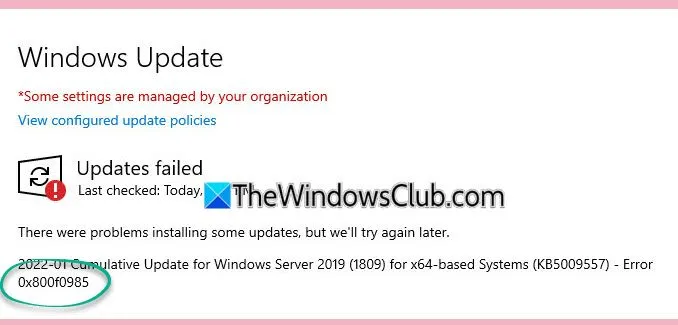
Solución del error 0x800f0985 de Windows Update
Para solucionar el código de error 0x800f0985 de Windows Update, considere implementar las siguientes soluciones:
- Utilice el solucionador de problemas de Windows Update
- Reinicie los servicios de Windows Update relevantes
- Restablecer los componentes de Windows Update
- Descargar manualmente la actualización
1] Utilice el solucionador de problemas de Windows Update
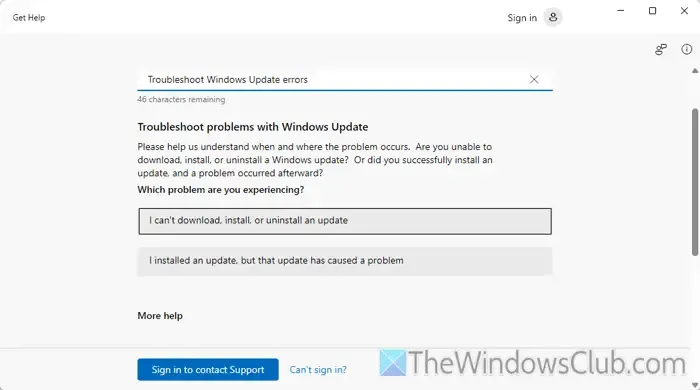
Para iniciar el solucionador de problemas de Windows Update, siga estos pasos utilizando la aplicación Obtener ayuda:
- Escriba “obtener ayuda” en la barra de búsqueda de la barra de tareas e inicie la aplicación.
- Busque “solucionador de problemas de actualización de Windows”.
- Seleccione el resultado correspondiente.
- Seleccione la opción No puedo descargar, instalar o desinstalar una actualización dentro de la aplicación Obtener ayuda.
- Siga las instrucciones en pantalla adaptadas a su problema específico.
Después de completar estos pasos, puede ser necesario reiniciar el sistema.
2] Reinicie los servicios de actualización de Windows relevantes
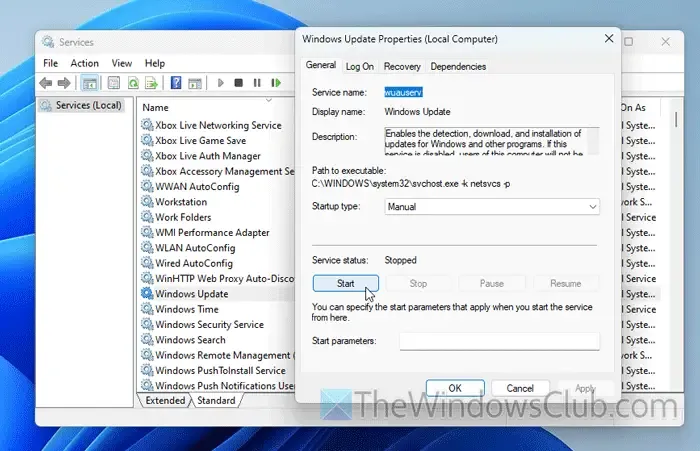
Puede reiniciar los servicios de Windows Update mediante el Administrador de servicios o el símbolo del sistema. Para hacerlo a través del símbolo del sistema, deberá reiniciar BITS (Servicio de transferencia inteligente en segundo plano) y otros servicios relevantes. Abra el símbolo del sistema, ingrese los comandos a continuación y presione Entrar después de cada línea:
net start bits
Inicio neto wuauserv
aplicación net start idsvc
Inicio de red cryptsvc
Compruebe si esto resuelve el problema.
3] Restablecer los componentes de Windows Update
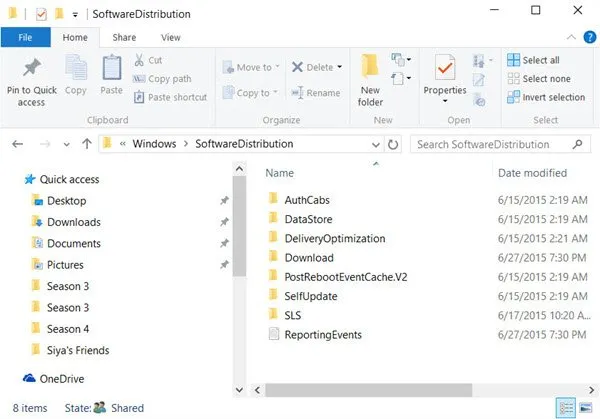
Los componentes asociados con Windows Update pueden dañarse o configurarse incorrectamente. Para restablecerlos, deberá detener el servicio Windows Update, eliminar los archivos qmgr*.dat y eliminar las carpetas SoftwareDistribution y catroot2. Además, es esencial restablecer el servicio BITS y volver a registrar los archivos DLL necesarios relacionados con Windows Update.
4] Descargue manualmente la actualización
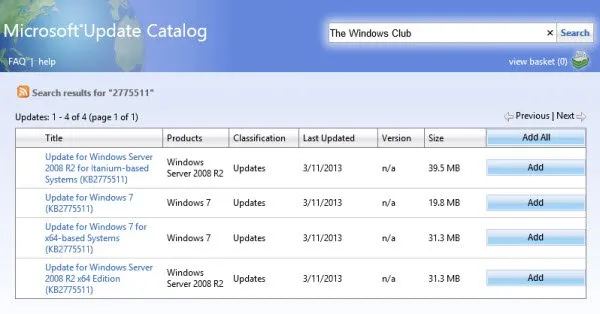
Si no puede instalar una actualización automáticamente, puede optar por una instalación manual. Visite catalog.update.microsoft.com, busque la actualización que necesita y descárguela según su versión y arquitectura de Windows.
¡Eso es todo!
Cómo entender el error 0x80004005 de Windows Update
El código de error 0x80004005 de Windows Update suele indicar que el paquete de actualización está dañado. También puede indicar que el software antivirus está obstruyendo el proceso de actualización o que el Editor del Registro no reconoce correctamente la actualización como un paquete válido. En tales casos, puede ser necesario volver a descargar la actualización y desactivar temporalmente el software antivirus.
¿Cómo resolver el código de error 0x800f0922 por actualizaciones fallidas en Windows?
Para solucionar el código de error 0x800f0922 en Windows 11/10, comience por eliminar la carpeta $WinREAgent. Si eso no resuelve el problema, considere deshabilitar su servicio VPN y ejecutar la herramienta DISM. Además, puede resultar útil utilizar el Comprobador de archivos del sistema para buscar y reparar archivos del sistema dañados.



Deja una respuesta